[MAC]如何抹掉 Mac 磁盘
★★★★★★★★★★★★★★★★★★★★★★★★★★★★★★★★★★★★★★★★
➤微信公众号:MindDraft
➤博主域名:https://www.zengqiang.org
➤GitHub地址:https://github.com/strengthen/LeetCode
➤原文地址:https://www.cnblogs.com/strengthen/p/11174935.html
➤如果链接不是山青咏芝的博客园地址,则可能是爬取作者的文章。
➤原文已修改更新!强烈建议点击原文地址阅读!支持作者!支持原创!
★★★★★★★★★★★★★★★★★★★★★★★★★★★★★★★★★★★★★★★★
使用“磁盘工具”可以抹掉(格式化)Mac 的硬盘、闪存驱动器或其他储存设备。
如何抹掉磁盘
“磁盘工具”可以抹掉磁盘、添加宗卷、检查磁盘是否存在错误,等等。
抹掉磁盘或宗卷会永久删除其中的所有文件。在继续之前,请确保您已经备份了想要保留的所有文件。
- 如果您要抹掉 Mac 启动磁盘,请在继续之前先从 macOS 恢复功能启动,或者从另一个磁盘启动。
- 从“macOS 实用工具”窗口中打开“磁盘工具”。您也可以在“应用程序”文件夹的“实用工具”文件夹中找到它。
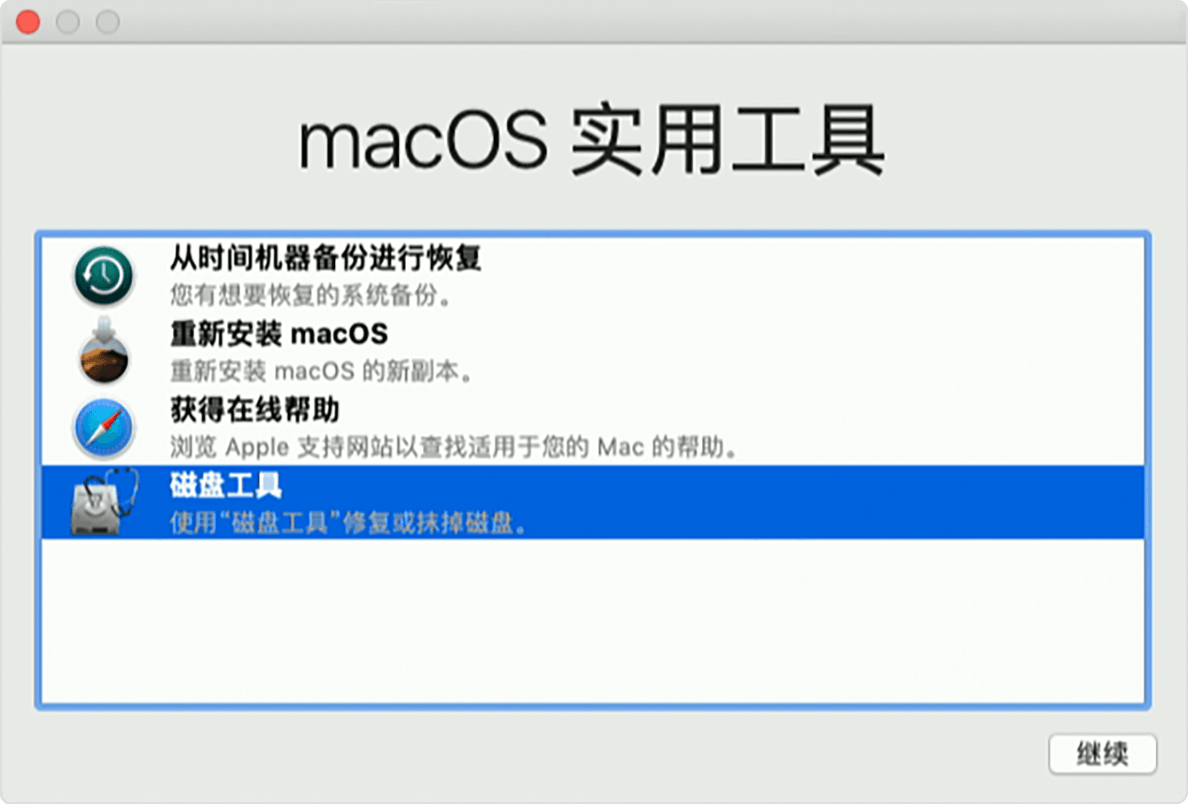
- 从菜单栏中选取“查看”>“显示所有设备”。
- 在“磁盘工具”边栏中,选择要抹掉的磁盘或宗卷。
就大多数进行抹掉操作的原因而言,您应该抹掉磁盘,这一操作还会抹掉相应磁盘上的所有宗卷。 - 点按“抹掉”按钮或标签页,然后填写以下栏位:
- 名称:为您的磁盘或宗卷输入一个名称,例如“Macintosh HD”。
- 格式:选取“APFS”或“Mac OS 扩展(日志式)”作为 Mac 宗卷的格式。默认情况下,“磁盘工具”会显示兼容的格式。
- 方案(如果显示):选取“GUID 分区图”。
- 点按“抹掉”以开始抹掉磁盘。
- 完成后,退出“磁盘工具”。如果您想将某个磁盘或宗卷作为 Mac 的启动磁盘或宗卷,现在可以在这个磁盘或宗卷上安装 macOS。
在以下示例中,APPLE SSD 是磁盘,Container disk1 是这个磁盘上的容器,而 Macintosh HD 是这个容器中的宗卷。(只有 APFS 格式的磁盘才会显示容器。)
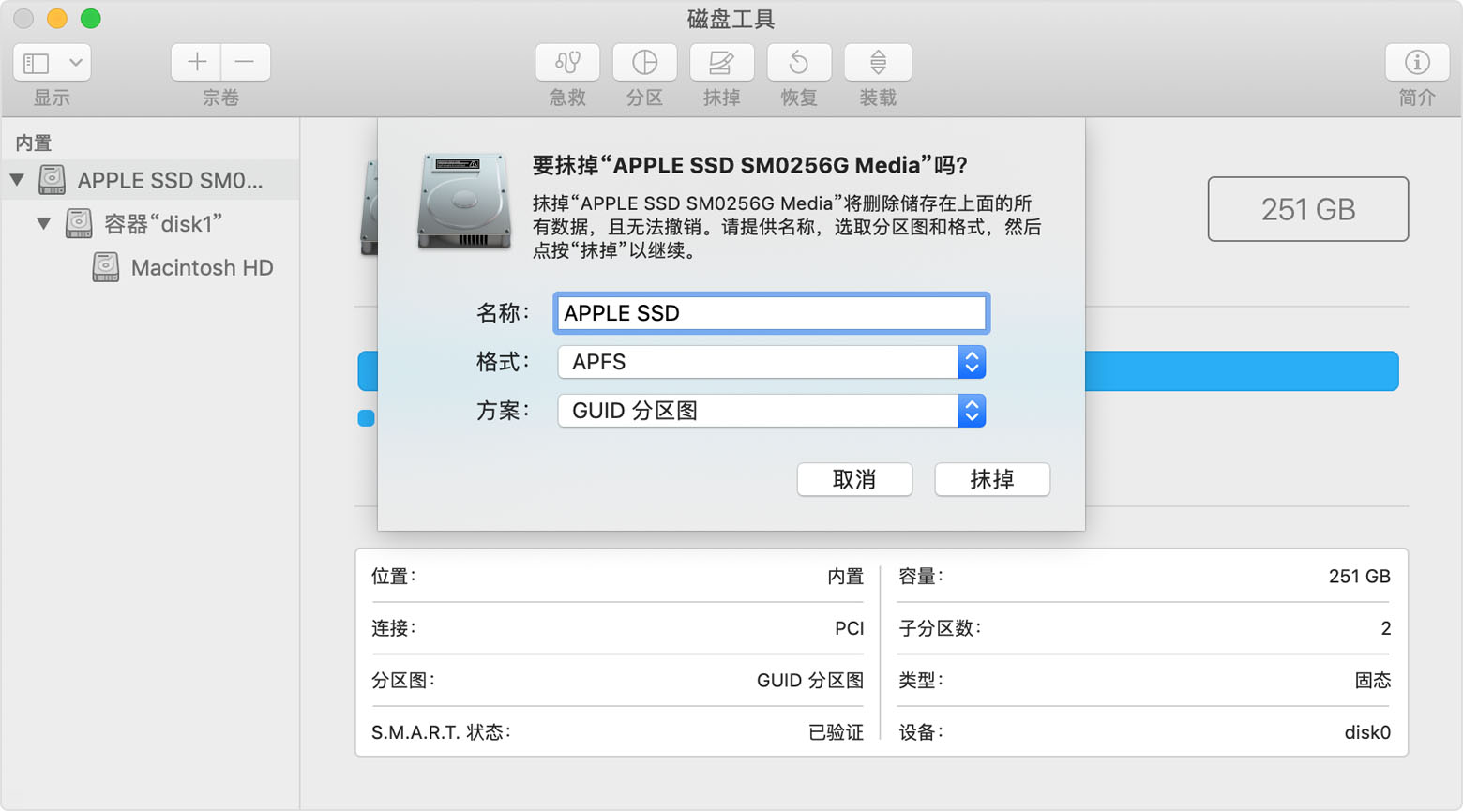
如果您的磁盘没有出现在“磁盘工具”中,请断开所有非必要设备与 Mac 的连接。如果磁盘是外置磁盘,请保持它的连接状态,但要确保磁盘已开启并已使用状况良好的线缆直接连接至 Mac。然后,重新启动 Mac 并再试一次。如果磁盘还是没有出现,则说明您的磁盘或 Mac 可能需要检修。

为什么要抹掉磁盘
在某些情况下,您可以随时抹掉磁盘(或这个磁盘上的宗卷),例如:
- 您想要快速、永久地抹掉 Mac 中的所有内容并将 Mac 恢复为出厂设置,例如在出售或赠送 Mac 时。
- 您要更改磁盘的格式,例如从 PC 格式(FAT、ExFAT 或 NTFS)更改为 Mac 格式(APFS 或 Mac OS 扩展)。
- 您收到了一条信息,指出这台电脑无法读取您的磁盘。
- 您要尝试解决“磁盘工具”无法修复的磁盘问题。
- macOS 安装器无法识别您的磁盘或无法在您的磁盘上进行安装。例如,安装器可能指出您磁盘的格式不正确、没有使用 GUID 分区方案、包含更新版本的操作系统,或者无法用于启动您的电脑。
- macOS 安装器指出您无法安装到这个宗卷上,因为它是 Apple RAID 的一部分。

确定格式:APFS 或 Mac OS 扩展格式
macOS High Sierra 或更高版本中的“磁盘工具”可以抹掉大多数 Mac 磁盘和宗卷,无论这些磁盘或宗卷使用的是较新的 APFS(Apple 文件系统)格式还是较旧的 Mac OS 扩展格。此外,它还会自动为您选择兼容的格式。
识别当前的格式
如果您想要知道当前使用的是哪种格式,请采用以下任一方法:
- 在“磁盘工具”边栏中选择相应的宗卷,然后查看右侧的相关信息。要查看更多详情,请从“磁盘工具”菜单栏中选取“文件”>“显示简介”。
- 打开“系统信息”,然后选择边栏中的“储存空间”。右侧的“文件系统”栏中会显示每个宗卷的格式。
- 在“访达”中选择相应的宗卷,然后从菜单栏中选取“文件”>“显示简介”。“显示简介”窗口中会显示这个宗卷的格式。
在 APFS 和 Mac OS 扩展格式之间进行选择
如果您想要更改格式,请回答以下问题:
您是不是要格式化 Mac 的内建磁盘?
如果内建磁盘的格式为 APFS,请不要将这个格式更改为 Mac OS 扩展格式。
您是不是要在磁盘上安装 macOS High Sierra 或更高版本?
如果您是首次在磁盘上安装 High Sierra 或更高版本,并且在安装前,您需要抹掉这个磁盘,请选取“Mac OS 扩展(日志式)”。安装过程中,macOS 安装器会确定要不要自动转换为 APFS,而不抹掉您的文件:
- macOS Mojave:安装器会从 Mac OS 扩展格式转换为 APFS。
- macOS High Sierra:只有当宗卷位于 SSD 或其他全闪存储存设备上时,安装器才会从 Mac OS 扩展格式转换为 APFS。融合硬盘和传统的硬盘驱动器 (HDD) 不会被转换。
您是不是要准备“时间机器”备份磁盘或可引导安装器?
无论是对于要与“时间机器”搭配使用的磁盘还是要用作可引导安装器的磁盘,都请选取“Mac OS 扩展(日志式)”。
您是要将磁盘与另一台 Mac 搭配使用吗?
如果另一台 Mac 上运行的不是 High Sierra 或更高版本,请选取“Mac OS 扩展(日志式)”。早期版本的 macOS 无法装载采用 APFS 格式的宗卷。
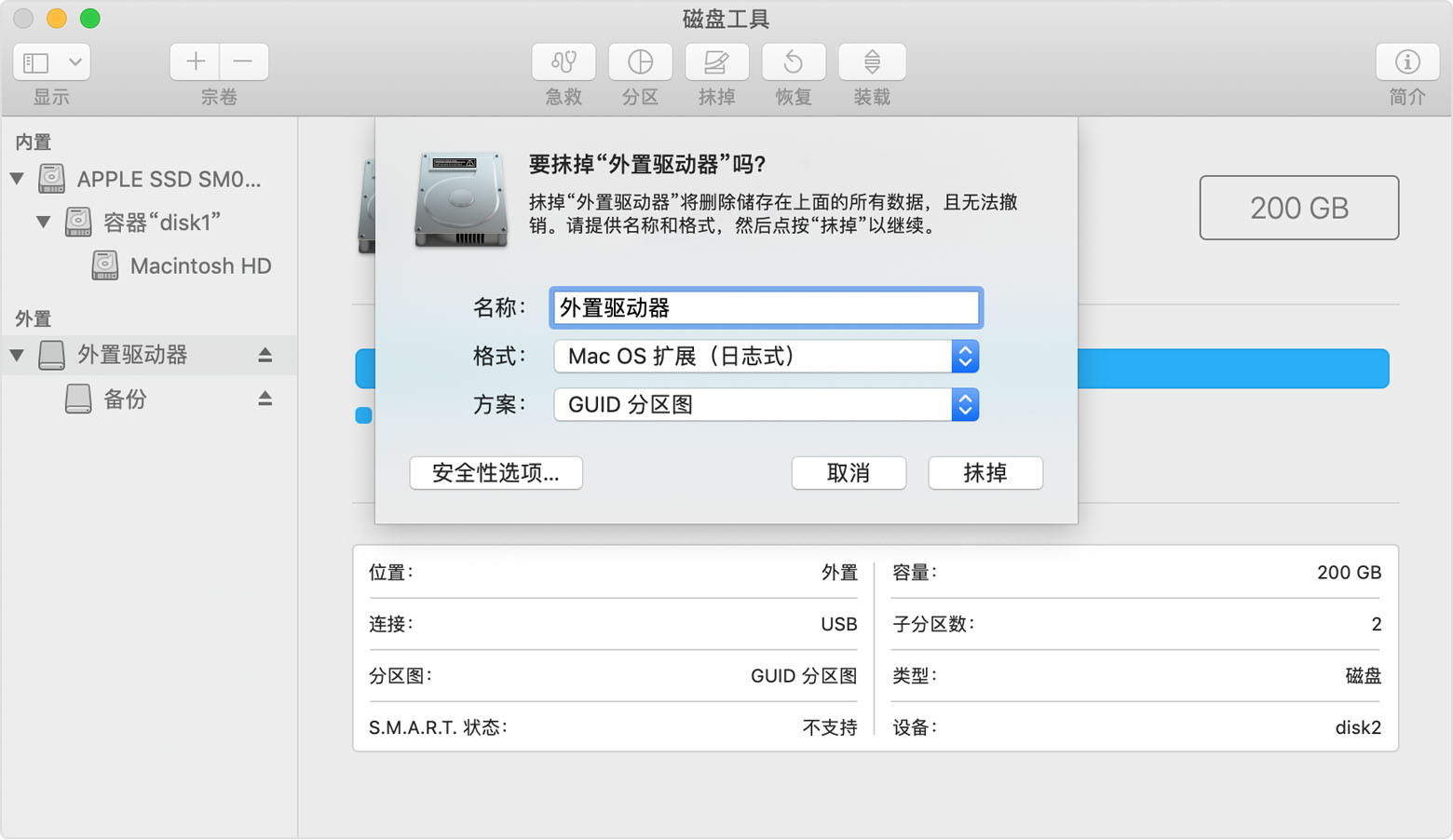
“磁盘工具”会尝试检测储存设备的类型,并在“格式”菜单中显示相应的格式。如果检测不到类型,它会选取“Mac OS 扩展”,这种格式适用于所有版本的 macOS。




【推荐】编程新体验,更懂你的AI,立即体验豆包MarsCode编程助手
【推荐】凌霞软件回馈社区,博客园 & 1Panel & Halo 联合会员上线
【推荐】抖音旗下AI助手豆包,你的智能百科全书,全免费不限次数
【推荐】博客园社区专享云产品让利特惠,阿里云新客6.5折上折
【推荐】轻量又高性能的 SSH 工具 IShell:AI 加持,快人一步
· [.NET]调用本地 Deepseek 模型
· 一个费力不讨好的项目,让我损失了近一半的绩效!
· .NET Core 托管堆内存泄露/CPU异常的常见思路
· PostgreSQL 和 SQL Server 在统计信息维护中的关键差异
· C++代码改造为UTF-8编码问题的总结
· 【.NET】调用本地 Deepseek 模型
· CSnakes vs Python.NET:高效嵌入与灵活互通的跨语言方案对比
· DeepSeek “源神”启动!「GitHub 热点速览」
· 我与微信审核的“相爱相杀”看个人小程序副业
· Plotly.NET 一个为 .NET 打造的强大开源交互式图表库